DOS修改文件命令
dos 文件夹下所有文件夹及文件移动的命令
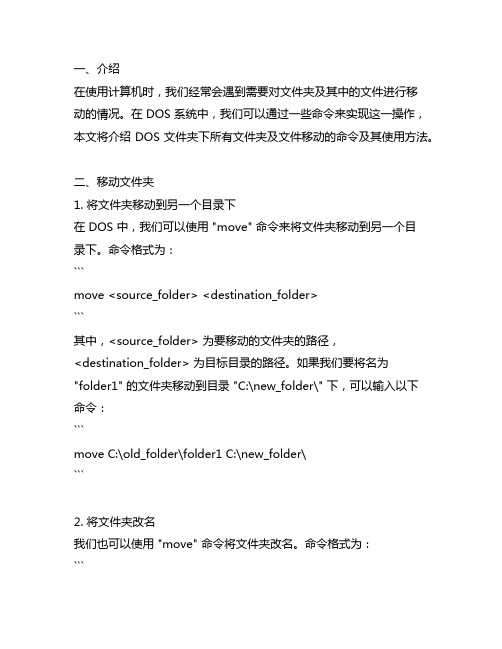
一、介绍在使用计算机时,我们经常会遇到需要对文件夹及其中的文件进行移动的情况。
在 DOS 系统中,我们可以通过一些命令来实现这一操作,本文将介绍 DOS 文件夹下所有文件夹及文件移动的命令及其使用方法。
二、移动文件夹1. 将文件夹移动到另一个目录下在 DOS 中,我们可以使用 "move" 命令来将文件夹移动到另一个目录下。
命令格式为:```move <source_folder> <destination_folder>```其中,<source_folder> 为要移动的文件夹的路径,<destination_folder> 为目标目录的路径。
如果我们要将名为"folder1" 的文件夹移动到目录 "C:\new_folder\" 下,可以输入以下命令:```move C:\old_folder\folder1 C:\new_folder\```2. 将文件夹改名我们也可以使用 "move" 命令将文件夹改名。
命令格式为:```move <old_folder_name> <new_folder_name>```如果我们要将名为 "old_folder" 的文件夹改名为 "new_folder",可以输入以下命令:```move old_folder new_folder```三、移动文件1. 将文件移动到另一个目录下与移动文件夹类似,我们同样可以使用 "move" 命令将文件移动到另一个目录下。
命令格式为:```move <source_file> <destination_folder>```其中,<source_file> 为要移动的文件的路径,<destination_folder> 为目标目录的路径。
dos批处理文件的DOS常用命令

echo 3.Anti-Virus │
echo. ┘
choice/c:123/t:1,10 将出现要您选择1或者2或者3的提示字符,如果等10秒后,用户尚未键入1或2或3中任一字符,则自动键入1。
if errorlevel 1 goto defragmant 当用户在上述键入1时,将寻找:defragment段来执行defrag程序。
批处理文件命令
一、什么叫做批处理文件?
批处理文件(文件名为*.BAT)就是将一些常用的命令写入一个文本文件内。当我们要使用这个文件时,只要键入批处理文件的文件名,批处理文件就会依照文件中的命令来执行全部或者是一部分指定要执行命令。如此我们便可简化我们的工作,而不用每一次都需要手动键入很多的命令来执行一些动作。
A:\>test a:prog1 b:prog2
于是系统将以test代表%0,以a:\prog1代表%1,以b:\prog2代表%2因此在执行此命令时,就相当于直接在键盘上依次输入下述DOS命令一样:
copy a:\prog1.mac b:\prog2.mac
type b:\prog2.prn
3.说明: ①、批处理文件的扩展名应为.BAT。
②、当执行批处理文件时,您可将参数(parameters)传给一名称为file-name.bat的文件,给予不同的参数,将可以执行类似的工作。
③、如果要停止批处理文件的动作,只要按下ctrl+break二键,即可停止正在执行的命令,并且出现下述信息:
nn--指定暂停的秒数。可接受0到99之间。如果指定0,则在默认之前将不会有暂停。
⑤、[test]参数:您想在提示符前显示的字符。假如您包含斜线(\)做为提示前字符的一部分时,则必须加引号。如果您并无提示字符,则CHOICE将仅显示提示符。您所分派的第一个键将为1,第二个键将为2……余此类推。如果用户按下了一个未分派到的键,则CHOICE将发出一警告声响。如果CHOICE检测到一个错误的情况,那么它将返回一ERRORLEVEL值为255的值;如果使用者按下了Crtl+Break二键或Ctrl+c二键,则CHOICE将返回一ERRORLEVEL值为0的值。
DOS批量重命名方法
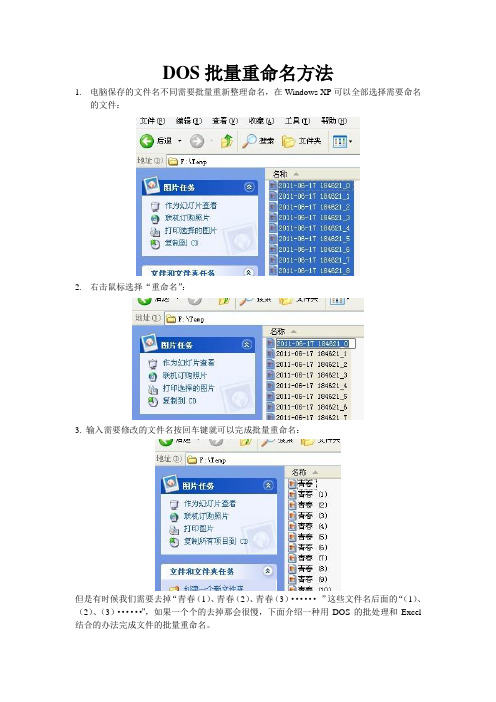
DOS批量重命名方法1.电脑保存的文件名不同需要批量重新整理命名,在Windows XP可以全部选择需要命名的文件:2.右击鼠标选择“重命名”:3. 输入需要修改的文件名按回车键就可以完成批量重命名:但是有时候我们需要去掉“青春(1)、青春(2)、青春(3)······”这些文件名后面的“(1)、(2)、(3)······”,如果一个个的去掉那会很慢,下面介绍一种用DOS的批处理和Excel 结合的办法完成文件的批量重命名。
1.打开dos:在开始》运行中输入cmd。
用cd命令进入到想批量修改文件名的文件夹中:输入:f: 进入需要批量修改文件名的文件夹所在磁盘盘符F:盘cd ghost 打开F 盘的ghost文件夹2.输入:dir *.jpg /b>>f:\1.xls 按回车键;意思是将ghost目录下格式为“.jpg”的所有文件的文件名输入到F盘的1.xls中:3.到F盘下找到1.xls :4.用Excel 打开1.xls :5.可以看到ghost 下的所有.jpg 的文件名都已经输入到1.xls里面了,由于在dos下修改文件名时,dos不支持文件名中含有空格的文件名修改,因此需要在文件名上加双引号,在B1内输入:””””&A1&””””注意:四个双引号必须要在英文输入模式下输入。
6.输入后向下拖拽,直到所有的文件名都加上双引号:7.在C1内输入你想要更改的名称:然后向下拖拽:8.在D1内输入:=”ren ”&b1&” ”&C1&”.jpg”此处同样需要在英文状态下输入,并且注意“ren ”和” ”的两处空格。
9.输入完成拖拽到文件名结尾:9.在F盘的ghost文件夹下新建一个文本文档,将后缀名的.txt 修改为.bat ,右击文件选择编辑:10.将Excel 的D列数据复制,粘贴到打开的.bat 文件内:11.保存文档,并双击运行,执行完毕后即可将文件名改为无括号的文件名:主页:。
dos命令大全及用法

dos命令大全及用法DOS命令大全及用法。
DOS(Disk Operating System)是早期个人计算机上广泛使用的操作系统,它的命令行界面为用户提供了丰富的操作命令,可以进行文件管理、系统配置、网络设置等多种操作。
在本文中,我们将介绍DOS命令的大全及用法,帮助大家更好地了解和使用DOS命令。
1. 目录操作命令。
dir,列出当前目录下的文件和子目录。
cd,切换当前目录。
md,创建新的目录。
rd,删除指定的目录。
2. 文件操作命令。
copy,复制文件。
del,删除文件。
type,查看文件内容。
ren,重命名文件。
3. 磁盘操作命令。
format,格式化磁盘。
chkdsk,检查磁盘错误。
diskcopy,复制磁盘内容。
label,为磁盘添加标签。
4. 网络操作命令。
ping,测试网络连接。
ipconfig,显示网络配置信息。
net,管理网络连接。
tracert,跟踪网络数据包的路径。
5. 系统配置命令。
config,显示或设置系统配置。
sys,将系统文件从一个地方复制到另一个地方。
mem,显示内存使用情况。
mode,配置系统设备。
6. 批处理命令。
echo,显示消息或开关命令回显。
goto,将批处理的执行转移到另一行。
if,执行条件处理。
call,调用另一个批处理程序。
7. 其他常用命令。
tree,以图形方式显示目录结构。
find,在文件中搜索字符串。
sort,对文本文件进行排序。
xcopy,复制文件和目录树。
以上是部分常用的DOS命令及其用法,通过学习和掌握这些命令,你可以更加高效地进行文件管理、系统配置和网络操作。
当然,DOS命令还有很多其他功能和用法,需要大家在实际操作中不断学习和探索。
总结。
DOS命令作为早期个人计算机操作系统的重要组成部分,具有丰富的功能和灵活的操作方式。
通过本文的介绍,相信大家对DOS命令有了更深入的了解,希望大家能够在实际应用中灵活运用这些命令,提高工作效率和操作技能。
DOS磁盘文件操作命令

DOS磁盘文件操作命令一、实验目的本章主要通过常用的DOS命令的练习,了解DOS的基本功能及其基本组成和DOS常用命令的使用方法。
二、实验条件要求1.硬件:计算机2.软件环境:Windows XP三、实验基本知识点1. DIR(Dir ectory)功能:显示指定路径上所有文件或者目录的信息格式:dir [盘符:][路径][文件名] [参数]参数:/w:宽屏显示,一排显示5个文件名,而不会显示修改时间,文件大小等信息;/p:分页显示,当屏幕无法将信息彻底显示时,可使用其进行分页显示;/a:显示当前目录下的所有文件和文件夹;/s:显示当前目录及其子目录下所有的文件。
2. MD(M ake D irectory)功能:创建新的子目录格式:md <盘符:><路径名> <子目录名>3. CD(C hange D irectory)功能:改变当前目录格式:cd <盘符:> <路径名> <子目录名>注意:根目录是驱动器的目录树状结构的顶层,要返回到根目录,在命令行输入:如果想返回到上一层目录,在当前命令提示符下输入:cd..如果想进入下一层目录,在当前命令提示符下输入:cd 目录名4. 全屏幕编辑命令:EDIT格式:EDIT <文件名>说明:(1)仅可编辑纯文本格式的文件(2)指定文件存在时编辑该文件,不存在时新建该文件5. 显示文件内容命令:TYPE格式:TYPE <文件名>说明:(1)可以正常显示纯文本格式文件的内容,而.COM、.EXE等显示出来是乱码。
(2)一次只能显示一个文件内容,所以文件名不能使用通配符。
6. 文件复制命令:COPY格式:COPY <源文件> [目标文件]说明:(1)源文件指定想要复制的文件来自哪里——[盘符1:][路径1][文件名1](2)目标文件指定文件拷贝到何方——[盘符2:][路径2][文件名2](3)如缺省盘符则为当前盘符;路径若为当前目录可缺省路径。
常用的dos命令

常用的dos命令DOS是操作系统中一个很重要的部分,同时它也是命令行操作的红利工具。
下面是一些常用的DOS命令,以供大家参考。
注意,这里仅列出了部分常用的命令,仍然有更多的DOS命令,读者可以根据需要自行学习。
一、目录命令1. DIR命令显示当前文件夹下的所有文件和文件夹的内容,包括文件大小,修改日期和时间等。
2. CD命令用于更改当前目录为其他目录,如“CD..”代表返回上层目录,“CD/”代表返回根目录。
3. MD命令用于创建一个新目录,默认情况下它会在当前目录下创建指定的目录。
命令用于删除一个指定的目录。
但在删除非空文件夹之前,您需要删除文件夹中的文件。
二、文件命令1. TYPE该命令用于查看文本文件的内容。
它接受一个或多个文件名作为参数,并将它们的内容合并并显示在屏幕上。
该命令用于将一个或多个文件从一个地方复制到另一个地方。
它可以将单个文件或整个目录树复制到新位置。
该命令一般用于备份和转移文件。
该命令用于删除指定的文件。
如果使用通配符“*”,它将删除匹配指定模式的所有文件。
4. REN该命令用于重命名指定的文件。
在执行此命令时,用户必须指定新文件的名称。
例如:ren oldfile.txt newfile.txt。
5. ATTRIB该命令用于更改文件的属性,如只读、隐藏、系统等。
如果用户没有足够的权限执行此操作,则该命令将返回权限错误。
三、磁盘命令1. CHKDSK该命令用于检查驱动器的文件系统。
该命令将检测任何磁盘问题,并尝试纠正任何发现的错误。
chkdsk c: /f可以检查C盘并尝试修复任何错误。
2. FORMAT该命令用于格式化指定的磁盘。
格式化将在磁盘上创建一个新文件系统,同时删除磁盘上的所有数据。
3. DISKCOPY四、系统命令该命令用于更改系统的日期,可以使用下面命令更改当前日期:DATE MM-DD-YYYY。
例如:DATE 05-10-2015。
3. EXIT退出当前的命令提示符会话。
dos常见命令

dos常见命令
以下是一些常见的DOS命令:
1. dir -显示当前目录中的文件和子目录列表。
2. cd -更改当前目录。
3. cls -清屏。
4. copy -复制一个或多个文件到另一个位置。
5. del -删除一个或多个文件。
6. rename -重命名文件或文件夹。
7. move -移动文件或文件夹到另一个位置。
8. type -显示文本文件的内容。
9. echo -在屏幕上显示消息或启用/禁用批处理命令回显。
10. md -创建一个新的文件夹。
11. rd -删除一个空文件夹。
12. attrib -显示或更改文件属性。
13. chkdsk -检查磁盘驱动器的文件系统错误。
14. format -格式化磁盘驱动器。
15. help -提供有关DOS命令的帮助信息。
这是部分常见的DOS命令,还有许多其他命令可用于执行各种任务。
也可以通过输入"help"命令来获取完整的DOS命令
列表和帮助信息。
win7命令大全DOS命令大全(可编辑修改word版)
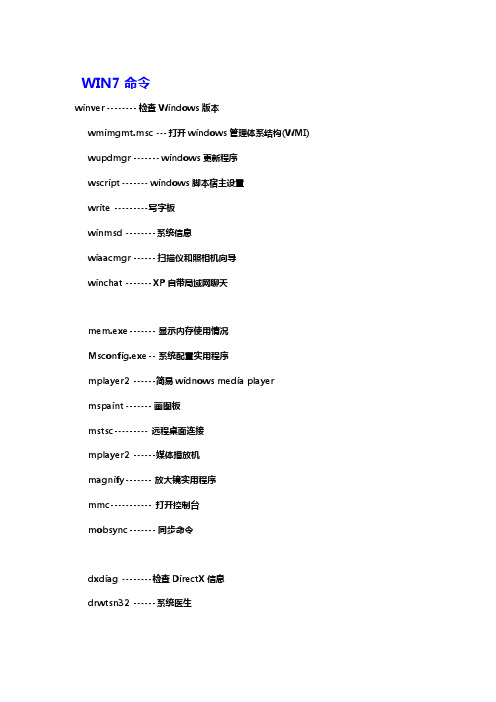
WIN7 命令winver -------- 检查 Windows 版本wmimgmt.msc --- 打开 windows 管理体系结构(WMI) wupdmgr ------- windows 更新程序wscript ------- windows 脚本宿主设置write --------- 写字板winmsd -------- 系统信息wiaacmgr ------ 扫描仪和照相机向导winchat ------- XP 自带局域网聊天mem.exe ------- 显示内存使用情况Msconfig.exe -- 系统配置实用程序mplayer2 ------ 简易 widnows media playermspaint ------- 画图板mstsc --------- 远程桌面连接mplayer2 ------ 媒体播放机magnify ------- 放大镜实用程序mmc ----------- 打开控制台mobsync ------- 同步命令dxdiag -------- 检查 DirectX 信息drwtsn32 ------ 系统医生devmgmt.msc--- 设备管理器dfrg.msc ------ 磁盘碎片整理程序diskmgmt.msc -- 磁盘管理实用程序dcomcnfg ------ 打开系统组件服务ddeshare ------ 打开 DDE 共享设置dvdplay ------- DVD 播放器net stop messenger ----- 停止信使服务net start messenger --- 开始信使服务notepad ------- 打开记事本nslookup ------ 网络管理的工具向导ntbackup ------ 系统备份和还原narrator ------ 屏幕“讲述人”ntmsmgr.msc --- 移动存储管理器ntmsoprq.msc -- 移动存储管理员操作请求netstat -an --- (TC)命令检查接口syncapp ------- 创建一个公文包sysedit ------- 系统配置编辑器sigverif ------ 文件签名验证程序sndrec32 ------ 录音机shrpubw ------- 创建共享文件夹secpol.msc ---- 本地安全策略syskey -------- 系统加密,一旦加密就不能解开,保护 windows xp 系统的双重密码services.msc -- 本地服务设置Sndvol32 ------ 音量控制程序sfc.exe ------- 系统文件检查器sfc /scannow -- windows 文件保护tsshutdn ------ 60 秒倒计时关机命令tourstart ----- xp 简介(安装完成后出现的漫游 xp 程序)taskmgr ------- 任务管理器eventvwr ------ 事件查看器eudcedit ------ 造字程序explorer ------ 打开资源管理器packager ------ 对象包装程序perfmon.msc --- 计算机性能监测程序progman ------- 程序管理器regedit.exe --- 注册表rsop.msc ------ 组策略结果集regedt32 ------ 注册表编辑器rononce -p ---- 15 秒关机regsvr32 /u *.dll --- 停止 dll 文件运行regsvr32 /u zipfldr.dll------取消 ZIP 支持cmd.exe ------- CMD 命令提示符chkdsk.exe ---- Chkdsk 磁盘检查certmgr.msc --- 证书管理实用程序calc ---------- 启动计算器charmap ------- 启动字符映射表cliconfg-------SQL SERVER 客户端网络实用程序Clipbrd ------- 剪贴板查看器conf ---------- 启动 netmeetingcompmgmt.msc -- 计算机管理cleanmgr -------^^整理ciadv.msc ----- 索引服务程序osk ----------- 打开屏幕键盘odbcad32 ------ ODBC 数据源管理器oobe/msoobe /a --- 检查 XP 是否激活lusrmgr.msc --- 本机用户和组logoff -------- 注销命令iexpress ------ 木马捆绑工具,系统自带Nslookup ------ IP 地址侦测器fsmgmt.msc ---- 共享文件夹管理器utilman ------- 辅助工具管理器gpedit.msc-----组策略DOS 命令一,ping它是用来检查网络是否通畅或者网络连接速度的命令。
电脑系统DOS命令大全

电脑系统DOS命令大全在计算机中,DOS是操作系统(Operating System)的一种。
DOS是英文“Disk Operating System”的缩写,翻译为磁盘操作系统,是一个以磁盘为中心的操作系统,由微软公司于1981年推出,被广泛应用于个人电脑(PC)。
DOS命令就是在DOS操作系统下操作计算机时所用到的命令,本文将为大家介绍常用的DOS命令大全。
1. 常见DOS命令1.1 目录操作命令•dir:显示当前目录下的所有文件和文件夹。
•cd:进入指定目录。
•cd..:返回上一级目录。
•md:创建一个新的文件夹。
•rd:删除一个文件夹。
•cls:清屏。
1.2 文件操作命令•del:删除一个文件。
•copy:复制一个文件。
•move:移动文件或文件夹。
•rename:重命名一个文件。
•attrib:设置文件属性。
1.3 磁盘操作命令•format:格式化磁盘。
•chkdsk:检查磁盘。
•label:为磁盘添加标签。
•vol:显示磁盘的卷标。
1.4 其他命令•time:显示或改变系统时间。
•date:显示或改变系统日期。
•echo:用于输出文本或命令行信息。
•tree:以树状图方式显示文件夹结构。
2. DOS命令详解2.1 目录操作命令dir命令使用dir命令可以显示当前文件夹(目录)中的所有文件和子文件夹。
命令后面可以添加参数,控制显示结果。
例如,dir /w可以把所有文件和文件夹压缩成一行显示。
cd命令使用cd命令可以进入指定目录,例如cd /可以进入根目录,cd /windows可以进入windows文件夹。
如果要返回上一级目录,使用cd/..。
md命令使用md命令可以创建一个新的文件夹。
例如,md mydir可以在当前目录下创建一个名为“mydir”的文件夹。
rd命令使用rd命令可以删除一个文件夹。
如果要删除一个非空文件夹,请使用rd /s /q dirname命令。
cls命令使用cls命令可以清屏。
dos命令大全完整版(欢迎补全)

dos命令⼤全完整版(欢迎补全)Dos命令⼤全完整版DOS(磁盘操作系统)命令,是DOS操作系统的命令,是⼀种⾯向磁盘的操作命令,主要包括⽬录操作类命令、磁盘操作类命令、⽂件操作类命令和其它命令。
使⽤技巧:DOS命令不区分⼤⼩写,⽐如C盘的Program Files,在dos命令中完全可以⽤"progra~1"代替,加上英⽂引号是因为名称的中间有空格(即多于⼀个词),这⼀点是初学者经常忽略的。
常⽤命令:(1)查看⽬录内容命令 DIR(2)指定可执⾏⽂件搜索⽬录 PATH(3)创建⽬录命令 MD(4)打开指定⽬录命令 CD(5)删除当前指定的⼦⽬录命令 RD(6)改变当前盘符命令 C:(7)⽂件复制命令 COPY(8)显⽰⽂本⽂件内容命令 TYPE(9)更改⽂件名命令 REN(10)删除⽂件命令 DEL(11)清除屏幕命令 CLSDOS命令特殊命令重复上⼀次输⼊的命令,可以使⽤F3键来完成,同时DOS下存在⼀个doskey的命令记录器,在命令⾏上执⾏ doskey 后将可以实现以下功能:1、向上箭头"↑"和向下箭头"↓"-----回看上⼀次执⾏的命令2、"Ctrl+C" 组合键或"Break"键 -----中断操作3、⿏标操作"标记" -----------------⽤来选中⽂本4、⿏标操作"粘贴" -----------------⽤来把剪贴板内容粘贴到提⽰符下5、"F7"键 --------------------------查看及执⾏⽤过的命令6、"/?" ----------------------------指定命令帮助7、">" 及">>" ----------------------⽂件重定向参数:命令+ > +写⼊路径\⽂件名实例:echo 百度欢迎你 >d:\1.txt ;写⼊⽂本到指定⽂件(如果⽂件存在则替换)netstat -an >>d:\1.txt ;追随尾端写⼊⽂本DOS命令直接进⼊编辑直接进⼊某盘符,盘符:如直接进⼊D盘,D:DOS命令⽬录命令(⼀)md——建⽴⼦⽬录1.功能:创建新的⼦⽬录2.类型:内部命令3.格式:md[盘符:][路径名]〈⼦⽬录名〉4.使⽤说明:(1)“盘符”:指定要建⽴⼦⽬录的磁盘驱动器字母,若省略,则为当前驱动器;(2)“路径名”:要建⽴的⼦⽬录的上级⽬录名,若缺省则建在当前⽬录下。
DOS外部命令介绍

参数解释:
文件名/目录名1:原来的文件名、目录名
文件明/目录名2:移动后的文件名、目录名
/Y:覆盖时不提示
/-Y:覆盖时有提示
>>>ATTRIB命令
这个命令用于修改/察看文件、目录属性 ,是很重要的一个外部命令。
命令格式:ATTRIB [+R | -R] [+A | -A] [+S | -S] [+H | -H] [[驱动器:][路径]文件名] [/S]
参数解释:[[驱动器:][路径]文件名] 指定要修改属性的目录名或者文件名字
命令格式:TREE [驱动器][路径][/F]
参数解释:/F:在显示目录结构时,同时显示该目录结构中的文件。
这个命令在Windows98里面没有提供,但是在Win2000/XP里面的命令行解释程序中提供了。
>>>MOVE命令
这个命令用于移动文件、目录,是COPY命令和DEL、MD、RD命令的合成。相当于Windows2000/ME/XP中的移动到一样。
>>>XCOPY命令
这个命令类似于COPY命令,也是复制文件用的,但是XCOPY的功能远远大于COPY命令,而且有很多的参数。下面让我们看看这个命令的使用吧。
命令格式:XCOPY 源[目的地] [/A | /M] [/D[:date]] [/P] [/S [/E]] [/W] [/C] [/I] [/Q] [/F] [/L] [/H] [/R] [/T] [/U]
命令格式:DELTERR[/Y] [驱动器:]路径 [[驱动器:]路径[...]]
DOS常用命令大全
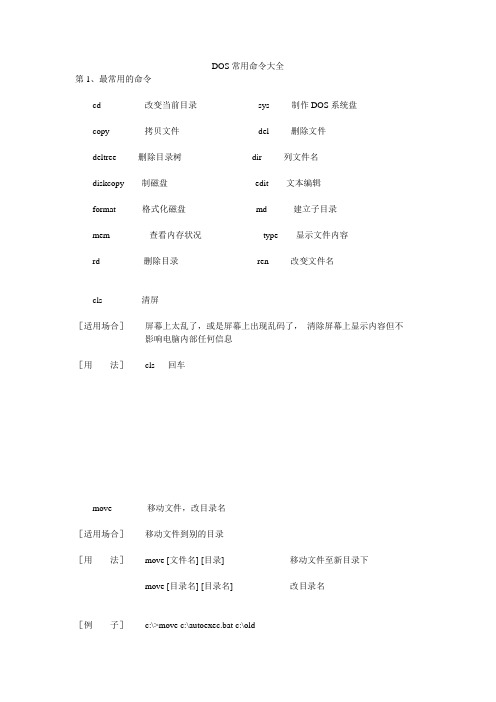
DOS常用命令大全第1、最常用的命令cd改变当前目录sys 制作DOS系统盘copy拷贝文件del 删除文件deltree删除目录树dir 列文件名diskcopy制磁盘edit文本编辑format 格式化磁盘md建立子目录mem 查看内存状况type显示文件内容rd删除目录ren 改变文件名cls 清屏[适用场合]屏幕上太乱了,或是屏幕上出现乱码了,清除屏幕上显示内容但不影响电脑内部任何信息[用法]cls回车move 移动文件,改目录名[适用场合]移动文件到别的目录[用法]move [文件名] [目录]移动文件至新目录下move [目录名] [目录名] 改目录名[例子]c:\>move c:\autoexec.bat c:\old移动autoexec.bat文件至old目录下c:\>move c:\config.sys c:\temp移动config.sys文件至old目录下more分屏显示[适用场合]当输出很多一屏显示不下时采用,几乎适合所有命令,尤其是type等命令时很有用。
使用more时磁盘不能有写保护,也不适合光驱。
[用法]type [文件名] | more 分屏显示文件内容more < [文件名]分屏显示文件内容[例子]C:\>type msdos.w40 | morexcopy 拷贝目录和文件[适用场合]在进行连同子目录一起拷贝时很有用,在拷贝大量文件时比COPY命令要快得多[用法]xcopy [文件名] [目录] 将指定文件拷贝到指定目录xcopy [源目录] [目的目录]将源目录连子目录考到目的目录下xcopy *.* [目录] /s将文件与非空子目录拷贝到指定目录其它常用参数还有: v 拷贝后校验,会影响速度e 与s 相似,但即使子目录是空的也会拷贝。
第2、比较常用的命令attrib设置文件属性[适用场合]想对文件做较特殊的处理时[用法]attrib 显示所有文件的属性attrib +r或-r [文件名] 设置文件属性是否为只读attrib +h或-h [文件名] 设置文件属性是否隐含attrib +s或-s [文件名] 设置文件属性是否为系统文件attrib +a或-a [文件名] 设置文件属性是否为归档文件attrib /s 设置包括子目录的文件在内的文件属性[例子]C:\TEST>attrib +r wina20.386C:\>attrib +h *.* /s 隐含所有文件date 显示及修改日期[适用场合]想知道或修改时间和日期[用法]date 显示和改变当前日期[例子]C:\>date 09-20-1996 将日期改为1996年9月20日C:\>dateCurrent date is Tue 08-20-1996Enter new date (mm-dd-yy):09-20-1996按月-日-年的顺序修改当前日期直接按回车键忽略修改日期lable 设置卷标号[适用场合]用来为磁盘做个标记[用法]label 显示磁盘卷标label [盘符] [卷标名] 设定指定盘的卷标[例子]C:\>labelV olume in drive C is WANGV olume Serial Number is 2116-1DD0volume label (11 characters,Enter for none)?可以输入卷标,直接回车后Delete current volume label (Y/N)?按y删除旧卷标,按n不更改defrag磁盘碎片整理[适用场合]磁盘读写次数很多,或磁盘使用时间很长了,可能需要使用这条命令整理磁盘。
DOS命令及使用方法

DOS命令及使用方法DOS (Disk Operating System) 是早期个人计算机操作系统,用于管理系统硬盘、文件和文件夹。
DOS命令是在DOS操作系统下使用的命令行命令,它们用于执行各种操作,包括文件和目录管理、系统设置、网络配置和应用程序运行。
下面是一些常用的DOS命令及其使用方法。
1. dir 命令:用于列出当前目录下的文件和子目录。
可以使用dir命令来查看目录内容,并根据文件扩展名、时间日期等进行过滤。
2. cd 命令:用于更改当前目录。
可以使用cd命令进入其他目录或返回上一级目录。
3. md 命令:用于创建新目录。
可以使用md命令创建一个新的文件夹。
4. rd 命令:用于删除目录。
可以使用rd命令删除一个空的文件夹。
5. copy 命令:用于复制文件。
可以使用copy命令将文件从一个地方复制到另一个地方。
6. move 命令:用于移动文件。
可以使用move命令将文件从一个目录移动到另一个目录。
7. del 命令:用于删除文件。
可以使用del命令删除一个或多个文件。
8. ren 命令:用于重命名文件。
可以使用ren命令将文件重命名。
9. type 命令:用于显示文本文件的内容。
可以使用type命令查看文本文件的内容。
10. cls 命令:用于清屏。
可以使用cls命令清空当前命令行窗口的内容。
11. exit 命令:用于退出DOS命令行界面。
12. format 命令:用于格式化磁盘。
可以使用format命令来格式化硬盘驱动器,以便在其上创建新的文件系统。
13. chkdsk 命令:用于检查硬盘驱动器的错误。
可以使用chkdsk命令来扫描并修复硬盘驱动器上的错误。
14. ipconfig 命令:用于获取与网络连接相关的信息。
可以使用ipconfig命令来查看IP地址、子网掩码、默认网关等网络配置信息。
15. ping 命令:用于测试与另一个主机的连接。
可以使用ping命令来发送网络请求并接收对方的响应。
利用DOS命令对文件进行批处理

以上只是举了几个例子,DOS的批处理功能相当强大,认真学习,可以使我们的工作取得事半功倍的效果。
将文件存为ren.bat,放于这个文件夹下,双击,很快就完成了。
2、批量添加内同内容
如:文件夹下有1000个TXT文件,我想在每个文件中都加入一句广告:“”
操作方法如下:
新建一TXT文件,输入需加入的内容:“”(不带引号)
保存为aa.txt
再新建一TXT文件,输入以下内容:
@echo off&setlocal enabledelayedexpansion
for %%a in (*.txt) do (
copy "%%a"+aa.txt "%%a"
)
保存为copy.bat,存放于同一文件夹下,双击执行即可实现所有文件的文件尾都加入了这一名话。文件头添加方法类似
DOS 深度操作
几个文件批处理操作
在实际操作中,经常要对一些相似的文件,特别是TXT文件进行批量处理,如批量改名,批量添加内容,批量删除内容。下面简要介绍一些常用的批处理。
1、批量改名
实现功能:对文件夹内所有相似的文件进行改名
如:有一些文件,文件名为“济南000.txt”至“济南999.txt”,我们想将这些文件修改为“jn000.txt”到“jn999.txt”
方法如下:
新建一文本文档
输入以下内容
@echo off&setlocal enabledelayedexpansion
for %%a in (*.txt) do (
set "temp=%%a"
set temp=!temp:济南=jn!
dos基本命令使用方法

dos基本命令使用方法一、dir命令dir命令用于显示当前目录下的文件和子目录列表。
在命令行中输入"dir"命令,然后按下回车键,系统将列出当前目录下的所有文件和子目录的名称、文件大小以及最后修改的日期和时间。
二、cd命令cd命令用于在不同的目录之间切换。
在命令行中输入"cd"命令,然后输入要切换的目录的名称,按下回车键即可切换到该目录。
三、md命令md命令用于创建新的目录。
在命令行中输入"md"命令,然后输入要创建的目录的名称,按下回车键即可创建新的目录。
四、rd命令rd命令用于删除目录。
在命令行中输入"rd"命令,然后输入要删除的目录的名称,按下回车键即可删除目录。
需要注意的是,被删除的目录必须为空,否则无法删除。
五、copy命令copy命令用于复制文件。
在命令行中输入"copy"命令,然后输入要复制的文件的路径和名称,以及要复制到的目标路径和名称,按下回车键即可完成文件的复制。
六、del命令del命令用于删除文件。
在命令行中输入"del"命令,然后输入要删除的文件的路径和名称,按下回车键即可删除文件。
需要注意的是,被删除的文件将无法恢复,所以在使用del命令时要谨慎。
七、ren命令ren命令用于重命名文件。
在命令行中输入"ren"命令,然后输入要重命名的文件的路径和名称,以及新的文件名称,按下回车键即可完成文件的重命名。
八、type命令type命令用于显示文本文件的内容。
在命令行中输入"type"命令,然后输入要显示的文本文件的路径和名称,按下回车键即可显示文本文件的内容。
九、edit命令edit命令用于编辑文本文件。
在命令行中输入"edit"命令,然后输入要编辑的文本文件的路径和名称,按下回车键即可打开文本文件的编辑器,进行编辑操作。
DOS命令使用方法
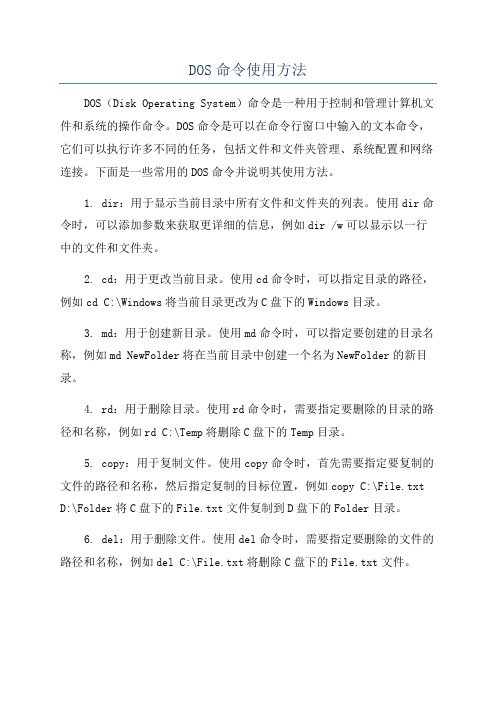
DOS命令使用方法DOS(Disk Operating System)命令是一种用于控制和管理计算机文件和系统的操作命令。
DOS命令是可以在命令行窗口中输入的文本命令,它们可以执行许多不同的任务,包括文件和文件夹管理、系统配置和网络连接。
下面是一些常用的DOS命令并说明其使用方法。
1. dir:用于显示当前目录中所有文件和文件夹的列表。
使用dir命令时,可以添加参数来获取更详细的信息,例如dir /w可以显示以一行中的文件和文件夹。
2. cd:用于更改当前目录。
使用cd命令时,可以指定目录的路径,例如cd C:\Windows将当前目录更改为C盘下的Windows目录。
3. md:用于创建新目录。
使用md命令时,可以指定要创建的目录名称,例如md NewFolder将在当前目录中创建一个名为NewFolder的新目录。
4. rd:用于删除目录。
使用rd命令时,需要指定要删除的目录的路径和名称,例如rd C:\Temp将删除C盘下的Temp目录。
5. copy:用于复制文件。
使用copy命令时,首先需要指定要复制的文件的路径和名称,然后指定复制的目标位置,例如copy C:\File.txt D:\Folder将C盘下的File.txt文件复制到D盘下的Folder目录。
6. del:用于删除文件。
使用del命令时,需要指定要删除的文件的路径和名称,例如del C:\File.txt将删除C盘下的File.txt文件。
7. ren:用于重命名文件。
使用ren命令时,首先需要指定要重命名的文件的路径和名称,然后指定新的文件名,例如ren C:\File.txt NewFile.txt将C盘下的File.txt文件更名为NewFile.txt。
8. attrib:用于更改文件属性。
使用attrib命令时,需要指定要更改属性的文件的路径和名称,然后指定要更改的属性标志,例如attrib +h C:\File.txt将C盘下的File.txt文件设置为隐藏属性。
DOS下文件批量重命名的命令

DOS下文件批量重命名的命令方法一:命令法ren 原文件名新文件名在《电脑爱好者》2005年第9期的《DOS快餐店》中介绍了使用DOS命令为文件快速重命名,如果要对文件进行批量重命名,是否就必须使用带有循环语句的批处理?其实可以用Excel和DOS命令结合,实现简单高效的批量文件重命名。
任务:在C:\mypictures目录中包含以下文件:002.jpg、003.jpg、004.jpg、005.jpg。
要将它们分别改名为泰山风景1.jpg、泰山风景2.jpg、泰山风景3.jpg、泰山风景4.jpg。
第一步:运行CMD打开“命令提示符”窗口,用cd命令进入文件所在目录(cd c:\mypictures),然后用“dir *.jpg /b>temp.bat”命令将当前目录中的JPG文件名输出到临时文件temp.bat中。
第二步:用“记事本”打开C:\mypictures中的temp.bat,全选并复制该文件中的内容,然后打开Excel,定位到A1单元格,右击选择“选择性粘贴→确定”(见图),在B1单元格中输入第一个文件的目标文件名(如“泰山风景1”),通过拖拽B1单元格右下角的填充柄在B列生成文件名序列,即“泰山风景1”、“泰山风景2”、“泰山风景3”……第三步:在C1单元格输入公式“="ren "&A1&" "&B1&RIGHTB(A1,4)”(不含外侧中文引号),然后通过填充柄在C 列生成序列。
选中C列中所有生成的序列,复制到temp.bat文件中,覆盖原来的内容,保存退出。
最后双击Temp.bat运行之,批量文件改名即告完成。
要点:1、如果所有的文件后缀名一样,比如都是.jpg,那么B列直接写成“泰山风景1.jpg”;这样,公式相对简单:="ren "&A1&""&B1,即省去了right函数。
dos下修改文件属性的命令cmd命令大全
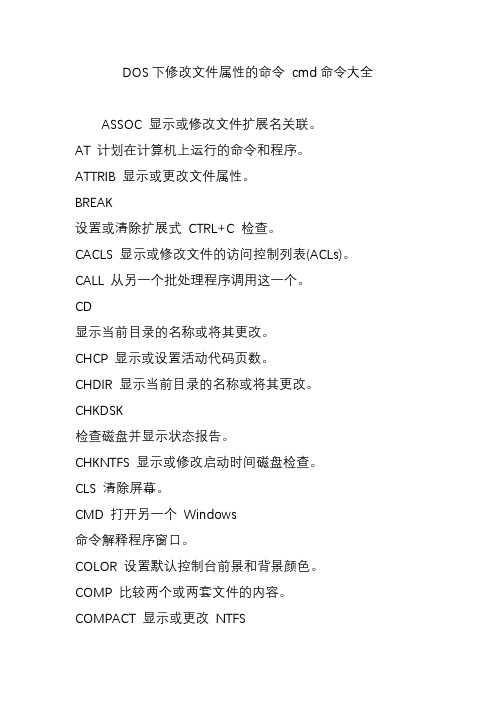
S System file attribute.
H Hidden
file attribute.
/S Processes matching files in the current folder
and all
subfolders.
/D Processes folders as well.
扩展字符集。
HELP 提供 Windows 命令的帮助信息。
IF
执行批处理程序中的条件性处理。
LABEL 创建、更改或删除磁盘的卷标。
MD 创建目录。
MKDIR 创建目录。
MODE
配置系统设备。
MORE 一次显示一个结果屏幕。
MOVE 将文件从一个目录移到另一个目录。
PATH
显示或设置可执行文件的搜索路径。
DOS下修改文件属性的命令 cmቤተ መጻሕፍቲ ባይዱ命令大全
ASSOC 显示或修改文件扩展名关联。
AT 计划在计算机上运行的命令和程序。
ATTRIB 显示或更改文件属性。
BREAK
设置或清除扩展式 CTRL+C 检查。
CACLS 显示或修改文件的访问控制列表(ACLs)。
CALL 从另一个批处理程序调用这一个。
CD
显示当前目录的名称或将其更改。
winver-----显示About Windows 窗口
XCOPY
复制文件和目录树。
具体的每条命令如何使用,可以直接查询:
DIR /?
将显示该命令用法.
具体命令如下:
attrib BOOT.INI -s -r -h +a
dir /a 显示所有文件
使用dos命令批量修改文件夹名称

利用dos命令批量修改文件夹名称
如何实现文件夹名称 的批量处理
满足要求 1 快速 2 稳定 3 简单
如何生成批处理文件
Excel自动填充
运行
将自动填充后的DOS命令复制到记事本生成bat批处理文档Biblioteka 能实现 批量修改了Dos命令
简单介绍
DOS命令,计算机术语,是指DOS操作系统的命令,是一种面向磁盘 的操作命令,主要包括目录操作类命令、磁盘操作类命令、文件操作 类命令和其它命令。
REN命令
ren 或者 rename的作用是更改一个文件或一组文件的名称。
如何实现大批量修改
批处理文件
批处理文件是无格式的文本文件。在命令提示下键入批处理文件的名 称,或者双击该批处理文件,系统就会调用Cmd.exe按照该文件中各 个命令出现的顺序来逐个运行它们。使用批处理文件(也被称为批处 理程序或脚本),可以简化日常或重复性任务。 批处理的本质,是一堆DOS命令按一定顺序排列而形成的集合。
- 1、下载文档前请自行甄别文档内容的完整性,平台不提供额外的编辑、内容补充、找答案等附加服务。
- 2、"仅部分预览"的文档,不可在线预览部分如存在完整性等问题,可反馈申请退款(可完整预览的文档不适用该条件!)。
- 3、如文档侵犯您的权益,请联系客服反馈,我们会尽快为您处理(人工客服工作时间:9:00-18:30)。
ASSOC 显示或修改文件扩展名关联。
AT 计划在计算机上运行的命令和程序。
ATTRIB 显示或更改文件属性。
BREAK 设置或清除扩展式CTRL+C 检查。
CACLS 显示或修改文件的访问控制列表(ACLs)。
CALL 从另一个批处理程序调用这一个。
CD 显示当前目录的名称或将其更改。
CHCP 显示或设置活动代码页数。
CHDIR 显示当前目录的名称或将其更改。
CHKDSK 检查磁盘并显示状态报告。
CHKNTFS 显示或修改启动时间磁盘检查。
CLS 清除屏幕。
CMD 打开另一个Windows 命令解释程序窗口。
COLOR 设置默认控制台前景和背景颜色。
COMP 比较两个或两套文件的内容。
COMPACT 显示或更改NTFS 分区上文件的压缩。
CONVERT 将FAT 卷转换成NTFS。
您不能转换
当前驱动器。
COPY 将至少一个文件复制到另一个位置。
DATE 显示或设置日期。
DEL 删除至少一个文件。
DIR 显示一个目录中的文件和子目录。
DISKCOMP 比较两个软盘的内容。
DISKCOPY 将一个软盘的内容复制到另一个软盘。
DOSKEY 编辑命令行、调用Windows 命令并创建宏。
ECHO 显示消息,或将命令回显打开或关上。
ENDLOCAL 结束批文件中环境更改的本地化。
ERASE 删除至少一个文件。
EXIT 退出CMD.EXE 程序(命令解释程序)。
FC 比较两个或两套文件,并显示
不同处。
FIND 在文件中搜索文字字符串。
FINDSTR 在文件中搜索字符串。
FOR 为一套文件中的每个文件运行一个指定的命令FORMAT 格式化磁盘,以便跟Windows 使用。
FTYPE 显示或修改用于文件扩展名关联的文件类型。
GOTO 将Windows 命令解释程序指向批处理程序中某个标明的行。
GRAFTABL 启用Windows 来以图像模式显示
扩展字符集。
HELP 提供Windows 命令的帮助信息。
IF 执行批处理程序中的条件性处理。
LABEL 创建、更改或删除磁盘的卷标。
MD 创建目录。
MKDIR 创建目录。
MODE 配置系统设备。
MORE 一次显示一个结果屏幕。
MOVE 将文件从一个目录移到另一个目录。
PATH 显示或设置可执行文件的搜索路径。
PAUSE 暂停批文件的处理并显示消息。
POPD 还原PUSHD 保存的当前目录的上一个值。
PRINT 打印文本文件。
PROMPT 更改Windows 命令提示符。
PUSHD 保存当前目录,然后对其进行更改。
RD 删除目录。
RECOVER 从有问题的磁盘恢复可读信息。
REM 记录批文件或CONFIG.SYS 中的注释。
REN 重命名文件。
RENAME 重命名文件。
REPLACE 替换文件。
RMDIR 删除目录。
SET 显示、设置或删除Windows 环境变量。
SETLOCAL 开始批文件中环境更改的本地化。
SHIFT 更换批文件中可替换参数的位置。
SORT 对输入进行分类。
START 启动另一个窗口来运行指定的程序或命令。
SUBST 将路径跟一个驱动器号关联。
TIME 显示或设置系统时间。
TITLE 设置CMD.EXE 会话的窗口标题。
TREE 以图形模式显示驱动器或路径的目录结构。
TYPE 显示文本文件的内容。
VER 显示Windows 版本。
VERIFY 告诉Windows 是否验证文件是否已正确写入磁盘。
VOL 显示磁盘卷标和序列号。
XCOPY 复制文件和目录树。
具体的每条命令如何使用,可以直接查询:
DIR /?
将显示该命令用法.。
